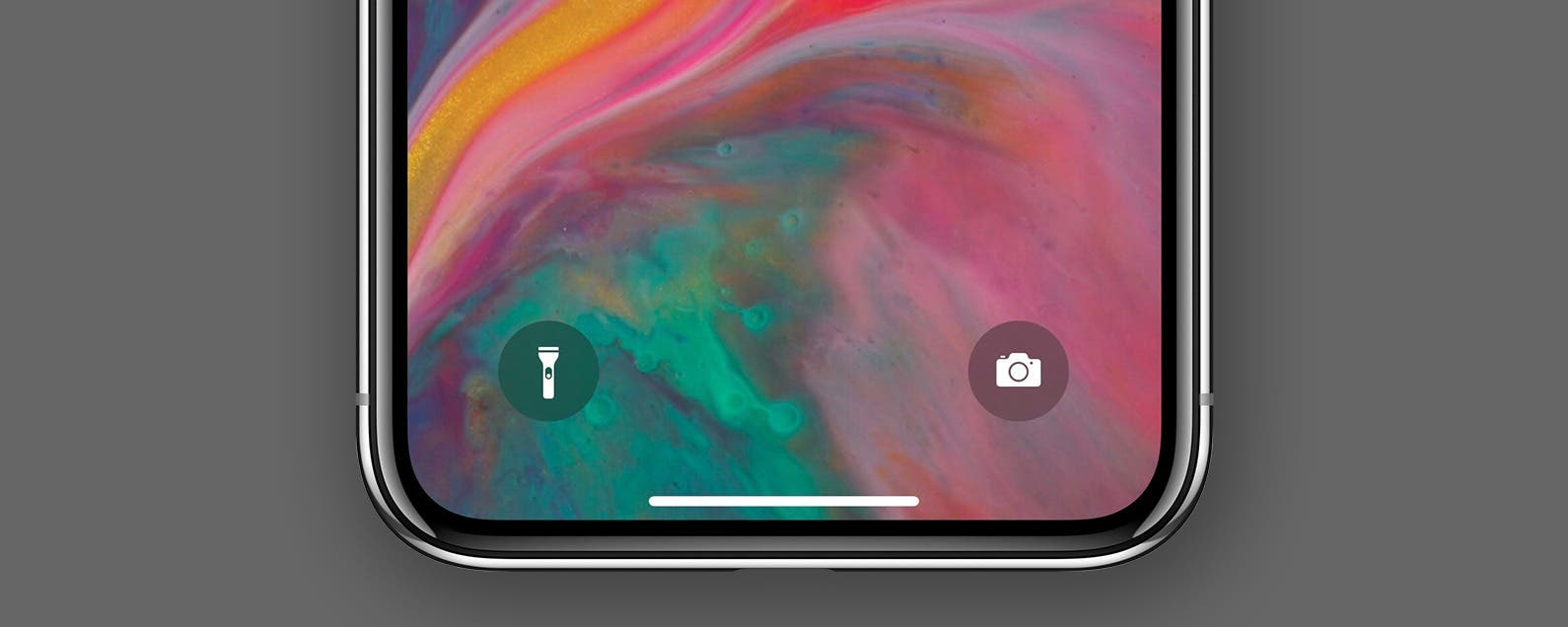
Chcesz poznać najszybszy sposób na otwarcie aplikacji Aparat lub włączenie lub wyłączenie latarki za pomocą iPhone’a bez przycisku Home, takiego jak iPhone X, iPhone 11 lub iPhone 12? Przed iPhone’em X musiałeś przeciągnąć palcem w lewo na ekranie blokady, aby otworzyć aparat iPhone’a. Jeśli jednak masz nowszego iPhone’a, nauczymy Cię, jak włączyć latarkę, wyłączyć latarkę i otworzyć aparat, bezpośrednio z ekranu blokady iPhone’a.
* Ten post jest częścią iPhone’a Życie Tip of the Day biuletynu. Zapisz się. *
Powiązane: How to Set a Live Photo as the Wallpaper (Background) on Your iPhone
Sign up to iPhone Life’s Tip of the Day Newsletter and we’ll send you a tip every day to save time and get the most out of your iPhone or iPad.
Jak otworzyć aparat &Włącz latarkę na ekranie blokady iPhone’a (lub wyłącz latarkę)
Mając szybki dostęp do aplikacji Aparat i latarki na telefonie iPhone 11 lub innym telefonie iPhone bez przycisku Home to naprawdę wygodna funkcja. Oto jak włączyć latarkę i otworzyć aparat z ekranu blokady na telefonie iPhone bez przycisku Home. Twoim instynktem może być dotknięcie ikony aparatu lub latarki, ale to nie zadziała! Pokazaliśmy już, jak sprawić, by latarka była jaśniejsza lub ciemniejsza, i napisaliśmy kompletny przewodnik po aplikacji Aparat na iPhone’a. Aby uzyskać więcej wspaniałych samouczków iPhone’a, sprawdź nasz darmowy Tip of the Day.
- Obudź iPhone’a za pomocą funkcji Podnieś, aby obudzić lub stuknij w ekran.
- Znajdź ikony latarki i aparatu w pobliżu dolnej części ekranu blokady.
- Dotknij i przytrzymaj ikonę, aby otworzyć aparat lub włączyć latarkę.
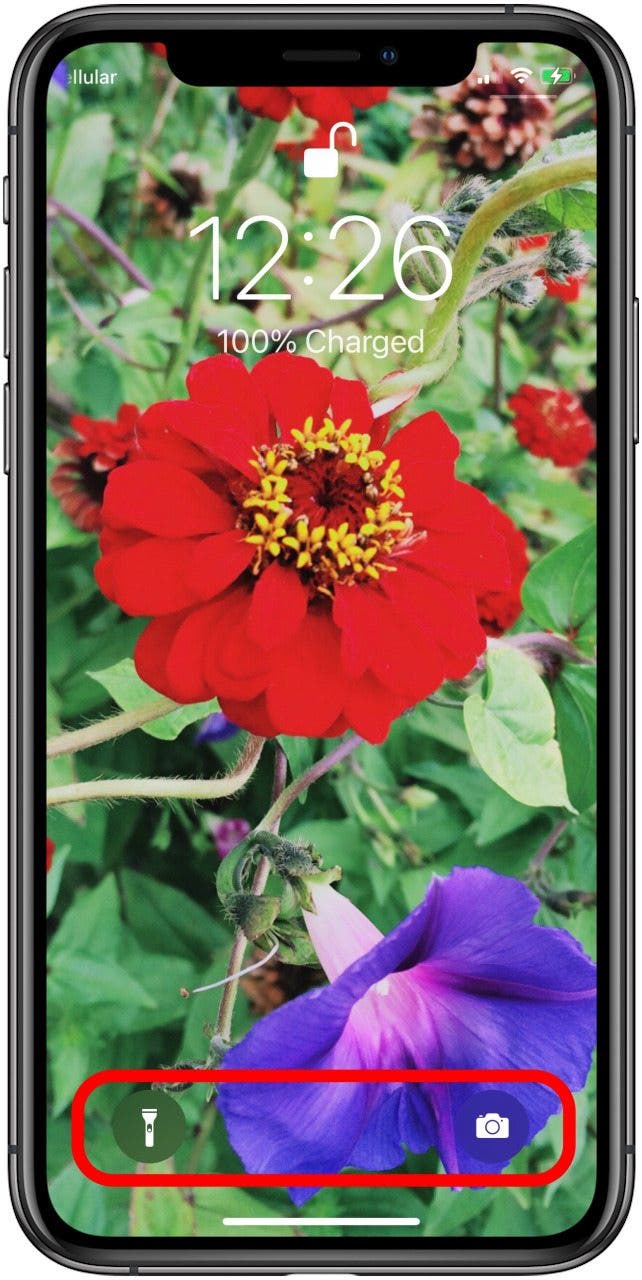
- Po zakończeniu korzystania z aplikacji Aparat przesuń palcem w górę, aby zamknąć aplikację, lub kliknij przycisk boczny.
- Po zakończeniu korzystania z latarki dotknij i przytrzymaj ponownie ikonę latarki, aby ją wyłączyć.